Exchange2003所包含的众多新增和改进特性,这些特性让Exchange2003成为了具有高度生产力和面向移动访问的理想消息和协作服务器平台。
Exchange2003与MicrosoftOfficeOutlook®2003提供的丰富的客户端功能协同工作,可提供具有一流安全性和隐私性的移动、远程和桌面电子邮件访问.
常见的任务包括:
备份与还原。
建立新邮箱。
恢复和移动。
安装新的硬件。
存储区。
软件和工具。
以及应用更新。
修补程序等。
安装条件:
Exchange2003必须工作在域环境中。
必须是NTFS文件系统。
必须是Windows2000SP3以上版本。
安装前准备:
NETFramework(2003默认安装)
ASP.NET
Internet信息服务IIS
WorldWideWebPublishing服务、SMTP服务、NNTP服务、
部署AD和DNS。
运行—“dcpromo”弹出安装界面。
选择“新域的域控制器”新建的域
选择“在新林中的域”新建的林
创建新的域名“beijing.com”
选择域“数据库”和“日志”文件夹。
诊断失败是因为在这台服务器上没有DNS,选择安装新的DNS服务器。
权限选择“第二项”
还原密码,满足密码复杂度
正在安装、请稍等!
安装完成
立即重启计算机
重启完成后使用域用户登陆。
AD和DNS安装到这里就已经安装完成。
前期准备部署
点击“开始—控制面板—添加或删除程序—添加/删除Windows组件”
选择“应用程序服务器”然后选择“详细信息”
选择“ASP.NET”然后点击“、Internet信息服务(IIS)“详细信息”
选择“万维网服务”“NNTPService”和“SMTPService”这是必须选择的,点击确定后进行安装
安装中
安装完成
前期准备安装完成。
创建Exchange管理员用户加入组
在安装Exchange2003之前我们需要为Exchange组装管理创建一个Exchange管理员账号,方便日后管理Exchange服务器。
“开始—管理工具—AD用户和计算机—beijing.con—Uesrs”
“右击—新建—用户”创建Exchange管理员用户。
账号密码,根据自己来设定。
选择“密码永不过期”
Exchange管理选需要具备域管理和本地管理员的权限,我们要将Exchange管理员账号添加到DomainAdmins和Administrators两个组当中。
“右击—Exchange管理员—添加到组”
这里不能同时加入两个组,需要一个一个加入。
加入成功,
注销后用Exchange管理员账号登陆。
开始安装Exchange2003
选择“Exchange部署工具”
选择“部署第一台Exchange2003服务器”
选择“安装全新的Exchange2003”
安装任务列表。根据步骤一步一步完成检测。
步骤1:检查服务器版本是否符合要求
“开始—运行—winver”
步骤2:必须安装的服务,
步骤3:插入windows2003光盘目录下SUPPORT\TOOL\SUPTOOLS.MSL
步骤4.5:用dcdialg工具检查活动目录运行情况。用netdiag工具检测网络运营情况
命令(dcdiag>dc.txt)(netdiag>net.txt)
使用netdom完成对fsmo的检测
命令(netdomqueryfsmo/domain:你的域名)
使用nltest命令对gc检测
命令(nltest/dsgetdc:你的域名/gc)
如果对以上检测都没有什么问题,就可以开始安装这个服务器上安装Exchange2003了。
步骤6:森林扩展
下面需要对活动目录森林扩展,添加对Exchange各个对象的支持,这里我们需要切换到Administrator账号,Administrator账号需要具备有“企业管理员权限”“架构管理员权限”“域管理员权限”和“本地管理员权限”,切换好账号运行Exchange安装向导“立即运行ForestPrep”
步骤7:域扩展
域拓展为Exchange服务器分配一些特定的权限保障Exchange服务器可以正常的运转。【安装过程和森林扩展基本相同】
步骤8:开始安装Exchange服务组件
最后我们开始安装exchange服务组件,点击“立即运行安装程序”,然后在安装向导中运行立即运行安装程序,会打开Exchange安装向导,根据实际请选选择相应的组件,
其中Exchange消息与协作服务是Exchange的核心组件,
LotusNotes连接器主要用于与Notes服务器的共存或迁移。
日历连接器用户同步Notes服务器上的日历信息。
Exchange系统管理工具用户管理Exchangeserver2003。
Exchange5.5Administrator用户管理Exchange5.5服务器。
分别有5个组织,可以选择:“经典”和“自定义”
选择“新建Exchange组织”
创建一个组织名称
开始安装。
终于安装完成了。
查看是否有Exchange2003相关服务。
“开始—管理工具—服务”你可以看见相关服务已经启动。
在AD用户和计算机中查看是否有Exchange成员账号。
可以看见Users里面多了两个安全组。
到这里Exchange2003服务已经顺利安装完成,可以正常邮件通行。
转载于:https://blog.51cto.com/andybk/1324567








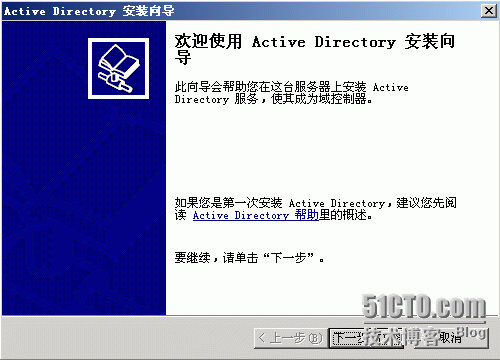
































































 58
58











 被折叠的 条评论
为什么被折叠?
被折叠的 条评论
为什么被折叠?








